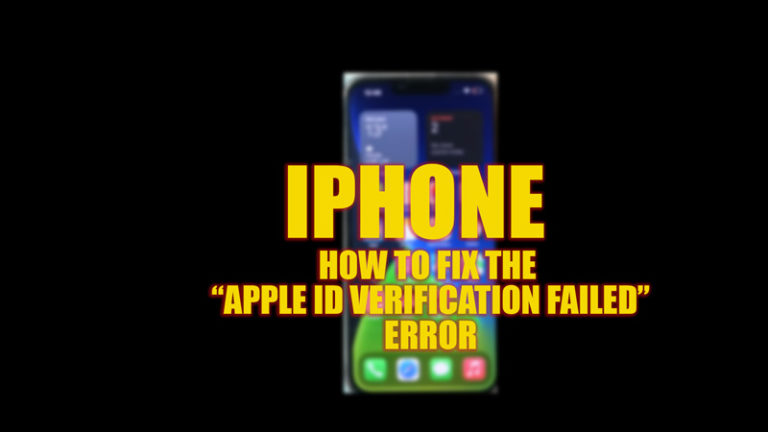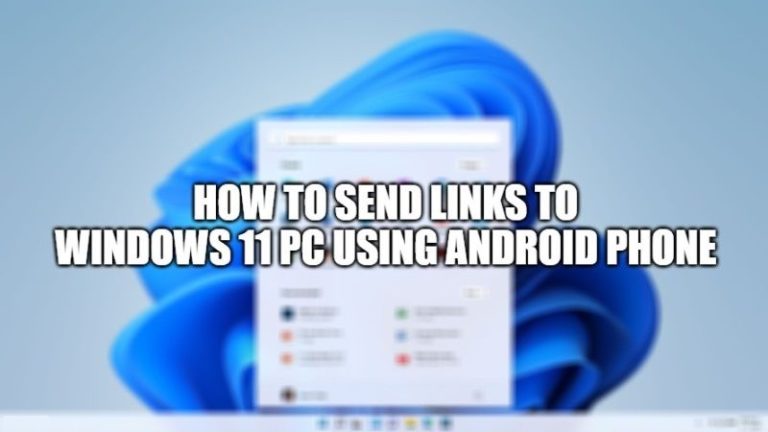Как очистить кэш (2023)
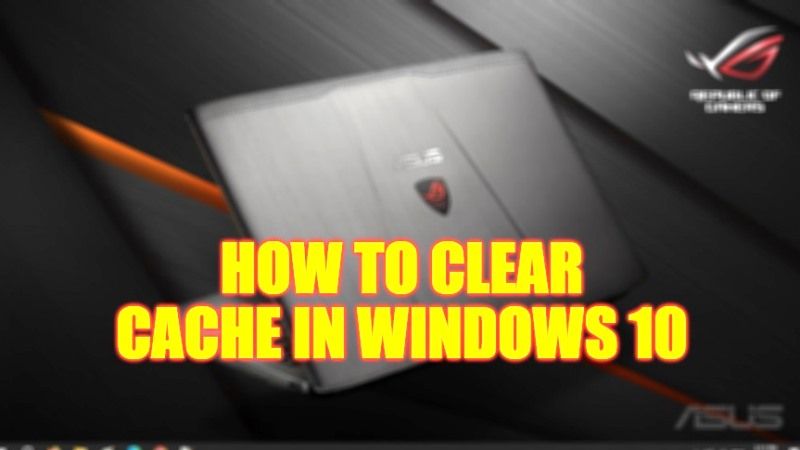
Основная цель кэширования в системах Windows — хранить информацию, наиболее часто используемую программным обеспечением, веб-браузерами и приложениями на вашем компьютере, чтобы повысить производительность и улучшить работу операционной системы и приложений. Хотя кэширование чрезвычайно полезно для повышения производительности системы, вам все же необходимо время от времени очищать кеш Windows 10. В этом руководстве мы увидим, как приступить к удалению различных кешей Windows 10 без использования программного обеспечения для очистки кеша.
Windows 10: как очистить кэш (2023 г.)
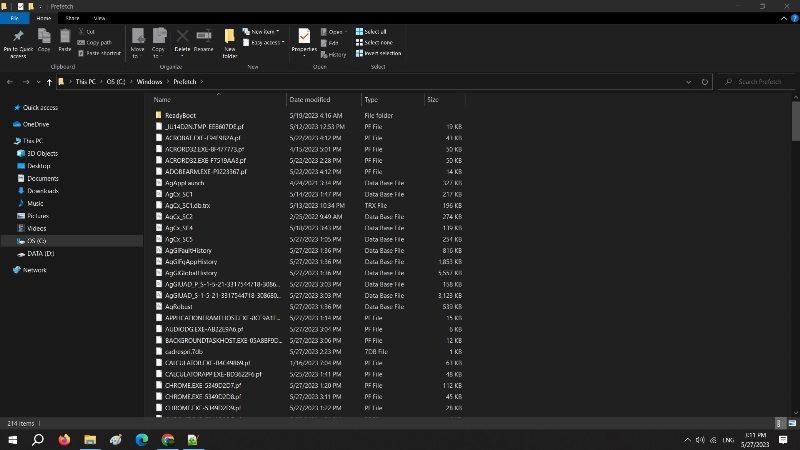
Со временем некоторые файлы кеша в Windows 10 могут устареть или быть повреждены, и это приведет к нестабильной работе системы, кроме того, слишком большой объем данных кеша в интернет-браузере замедлит просмотр и может вызвать проблемы с доступом или отображением на определенных устройствах. сайты. Ознакомьтесь с различными способами очистки кеша в Windows 10 ниже.
Очистить кеш-память в Windows 10
- Чтобы очистить кэш предварительной выборки в Windows 10, одновременно нажмите клавиши Windows + R, чтобы открыть диалоговое окно «Выполнить».
- После этого введите «C:\Windows\Prefetch» без кавычек и нажмите клавишу Enter или кнопку OK.
- Затем удалите все файлы с расширением «.pf».
- Затем вы можете закрыть Проводник.
Очистить кеш преобразователя DNS
- Чтобы очистить кеш DNS в Windows 10, откройте командную строку от имени администратора, введя CMD в поле поиска и нажав «Запуск от имени администратора».
- Затем введите «ipconfig /flushdns» без кавычек и нажмите клавишу Enter.
- Затем вы можете закрыть командную строку.
- Для информации, если вы хотите просмотреть кэш DNS в Windows, используйте следующую команду: ipconfig /displaydns.
Удалить временные файлы из Windows 10
- Чтобы удалить временные файлы Windows 10, введите «очистка диска» в строке поиска Windows 10 и нажмите клавишу «Ввод» или нажмите «Открыть».
- Если у вас на компьютере несколько дисков, в окне «Выбор диска для очистки диска» вас спросят, какой диск вы хотите очистить, выберите диск и нажмите «ОК».
- Затем нажмите на кнопку «Очистить системные файлы», после анализа утилитой очистки диска выберите элементы, которые хотите удалить, нажмите на кнопку «ОК», а на «Удалить файлы» запустите удаление выбранных временных файлов Windows. файлы.
Это все, что вам нужно знать о том, как очистить кеш в Windows 10. Если вы ищете дополнительные руководства по устранению неполадок в Windows 10, ознакомьтесь с похожими статьями здесь: Как запустить Windows 10/11 в безопасном режиме и Как конвертировать DMG в ISO в Windows 10/11.